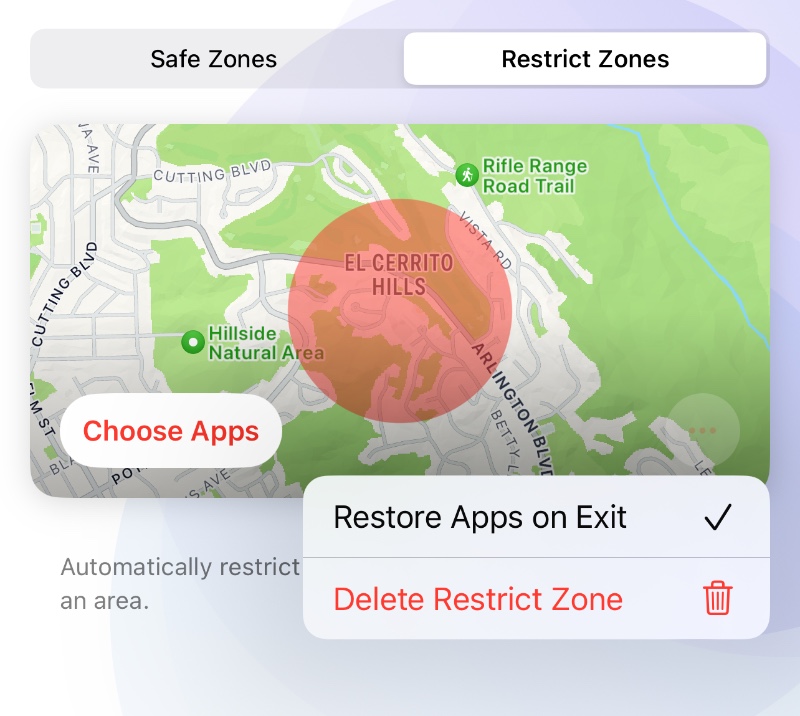Instellen voor school
Je kunt het zo instellen dat het gebruik van specifieke apps op school verboden is. Dit kan op twee manieren worden bereikt: Schema of Beperkte zones.
Open Cape, ga naar het tabblad "Schema" en tik op "Nieuw schema".
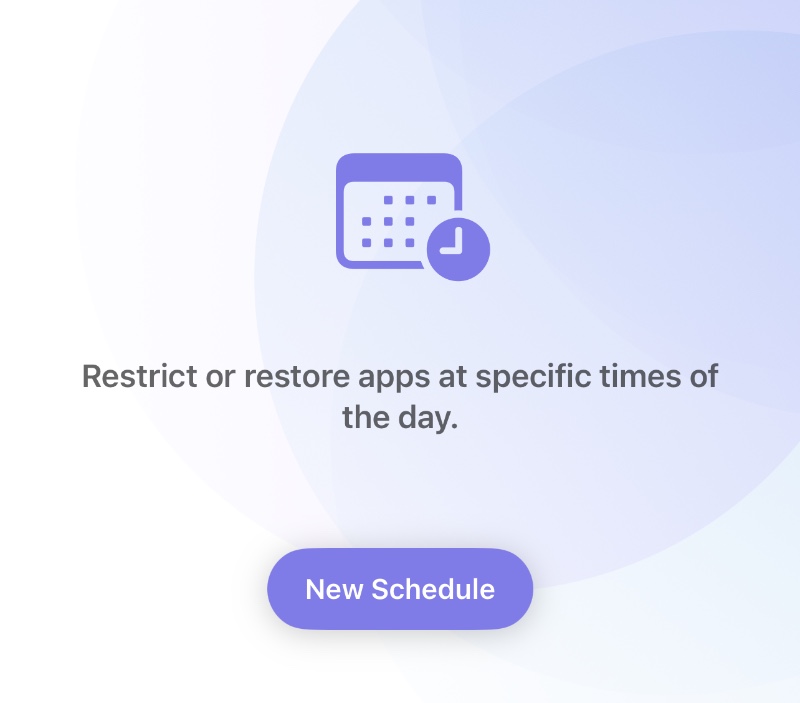
Tik op "Apps kiezen" om een gemaakte groep te selecteren waarop het Schema moet worden toegepast.
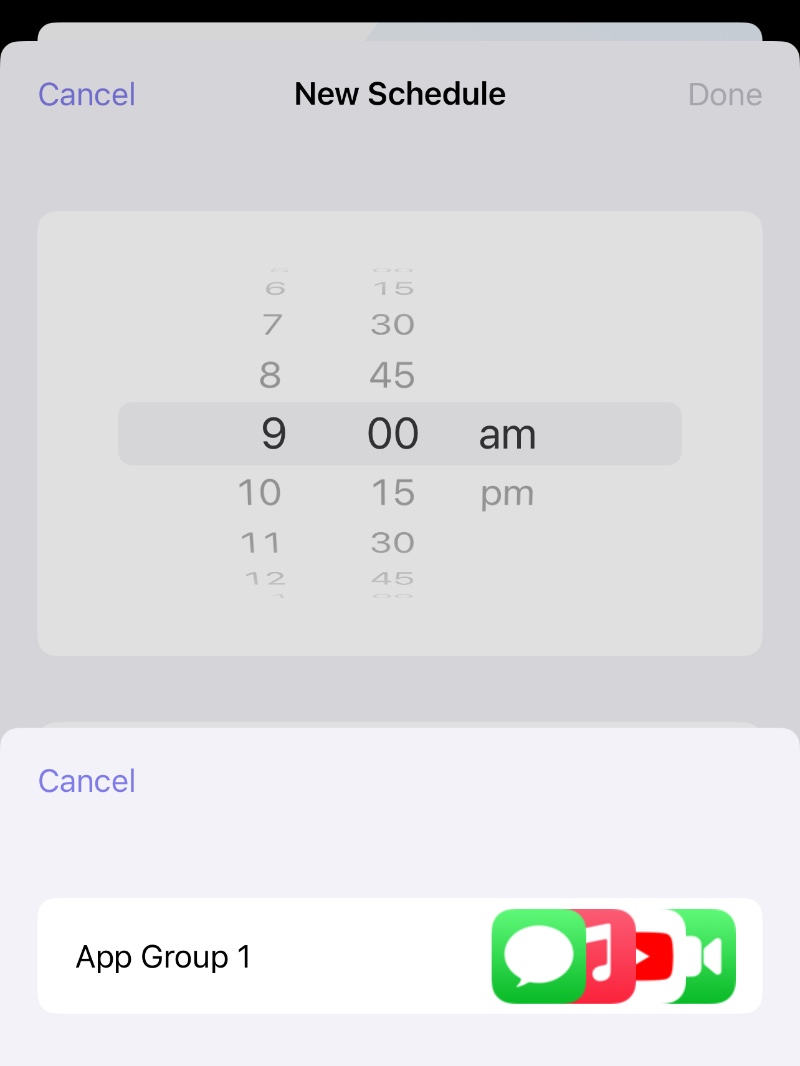
Stel eerst in dat de app zichzelf automatisch verbergt wanneer je naar school gaat. Stel bijvoorbeeld de tijd in op 9 uur, selecteer weekdagen en selecteer Verbergen of Blokkeren als modus (afhankelijk van het type beperkingsmodus van de app-groep).
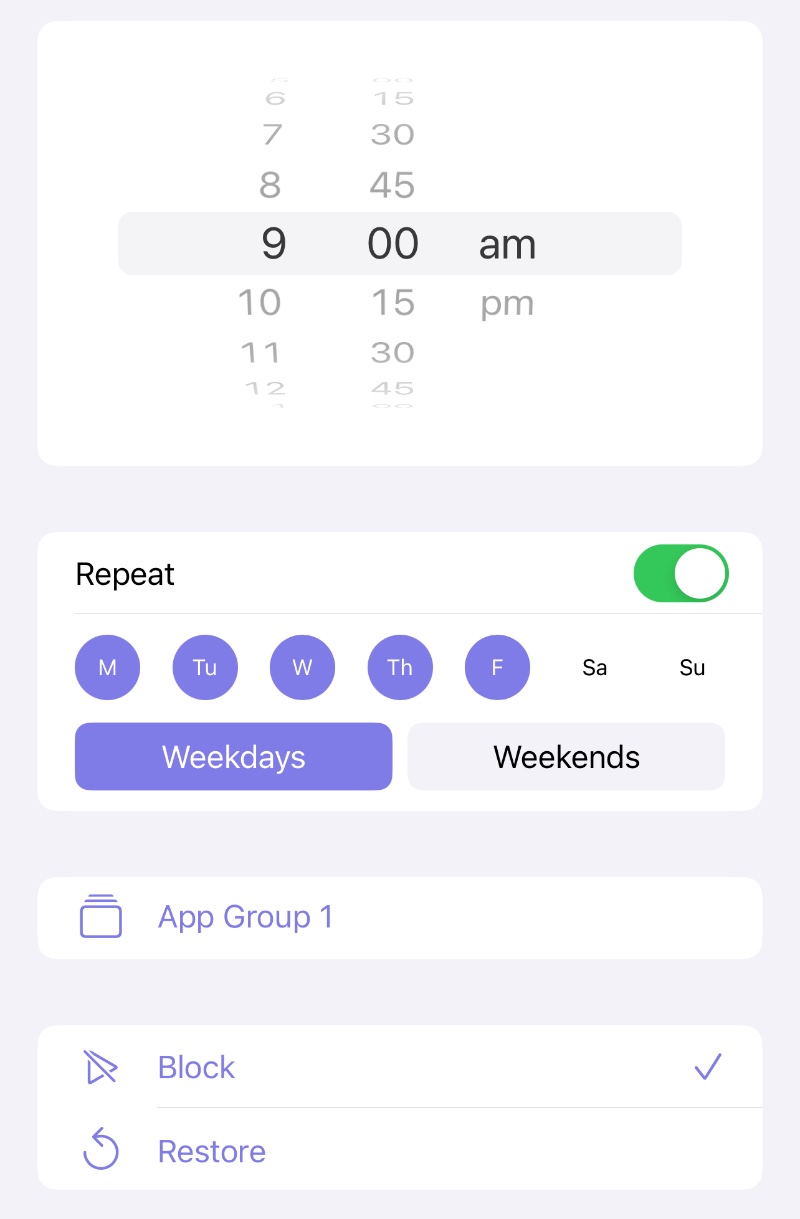
Tik op "Gereed" om te voltooien en tik vervolgens op "+" om een andere schemaregel te maken om de app-groep te herstellen na school. Stel bijvoorbeeld de tijd in op 16 uur, selecteer weekdagen en selecteer Herstellen als modus.
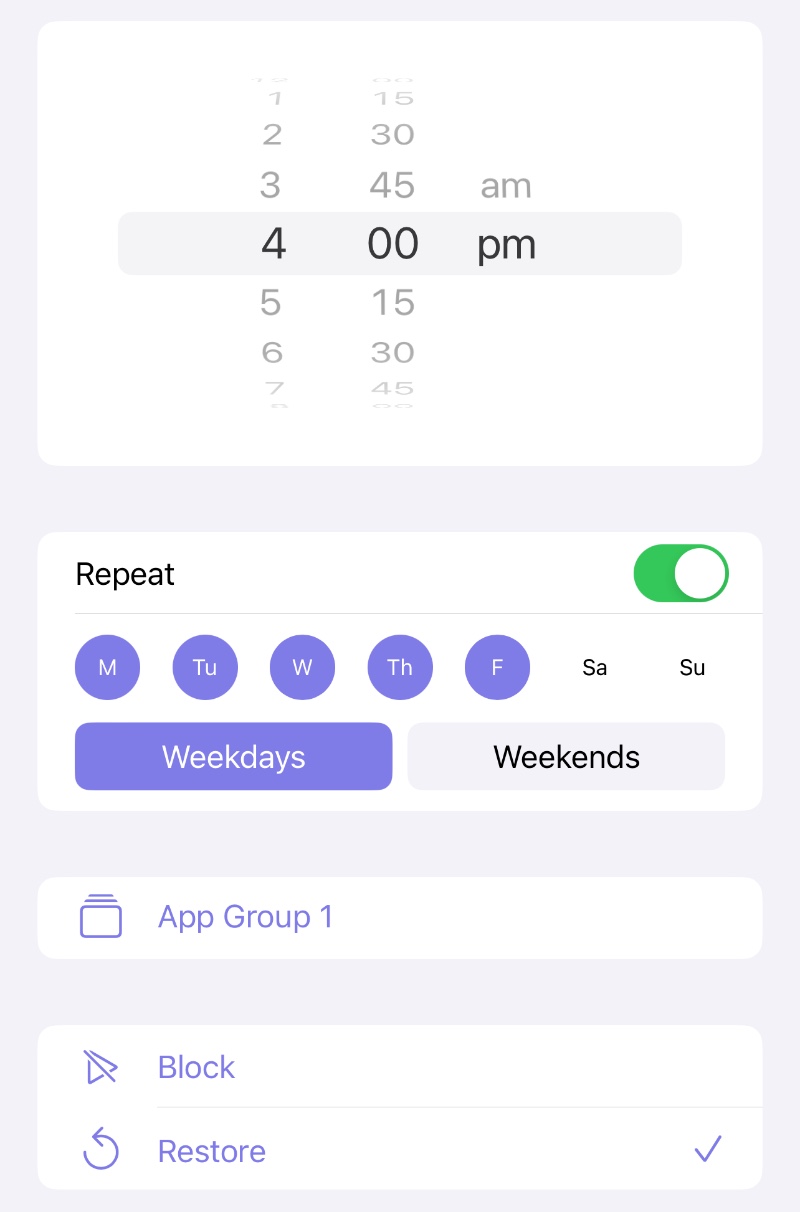
De instellingen zijn voltooid na het tikken op "Gereed", zodat de geselecteerde app-groep geblokkeerd wordt voor gebruik tijdens school en hersteld wordt na school.
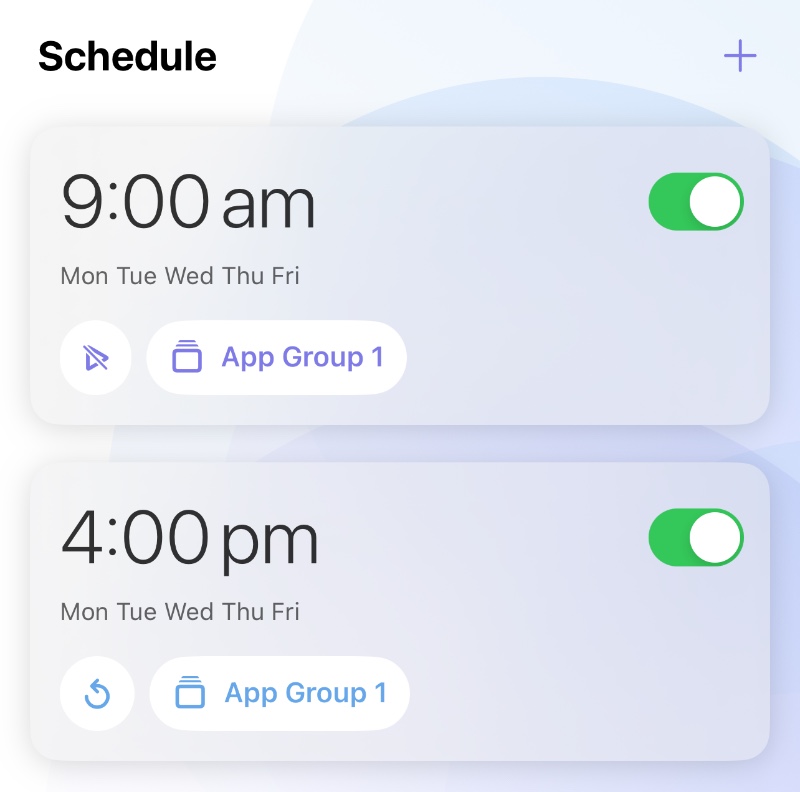
Naast beperkingen via Schema kunnen vergelijkbare effecten ook worden bereikt via Beperkte zone.
Open Cape, ga naar het tabblad "Zone" en tik op "Nieuwe beperkte zone".
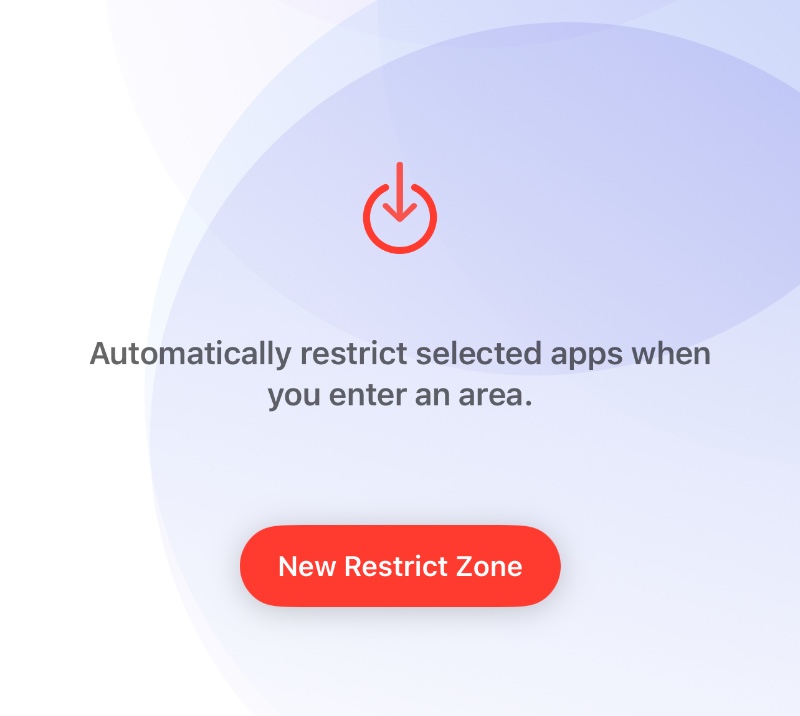
Tik vervolgens op de school op de kaart om het midden van het beperkte gebied in te stellen en selecteer een geschikte diameter.
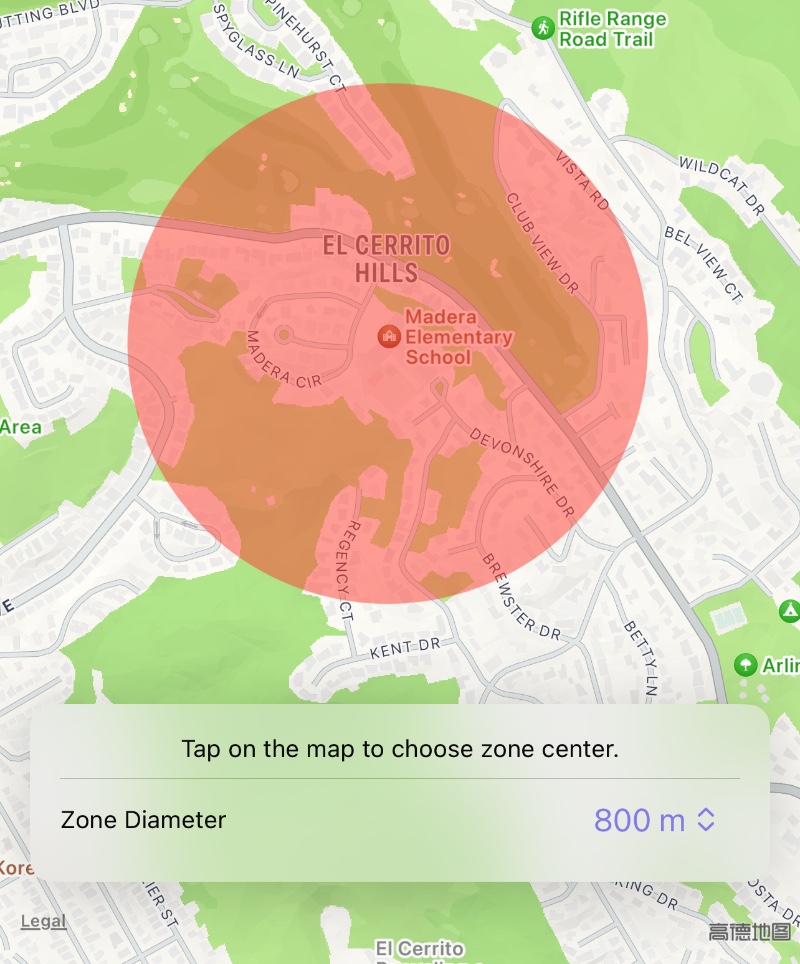
Als je klaar bent met tikken op "Gereed", tik je op "Apps kiezen" om een gemaakte groep te selecteren waarop de Beperkte zone moet worden toegepast.
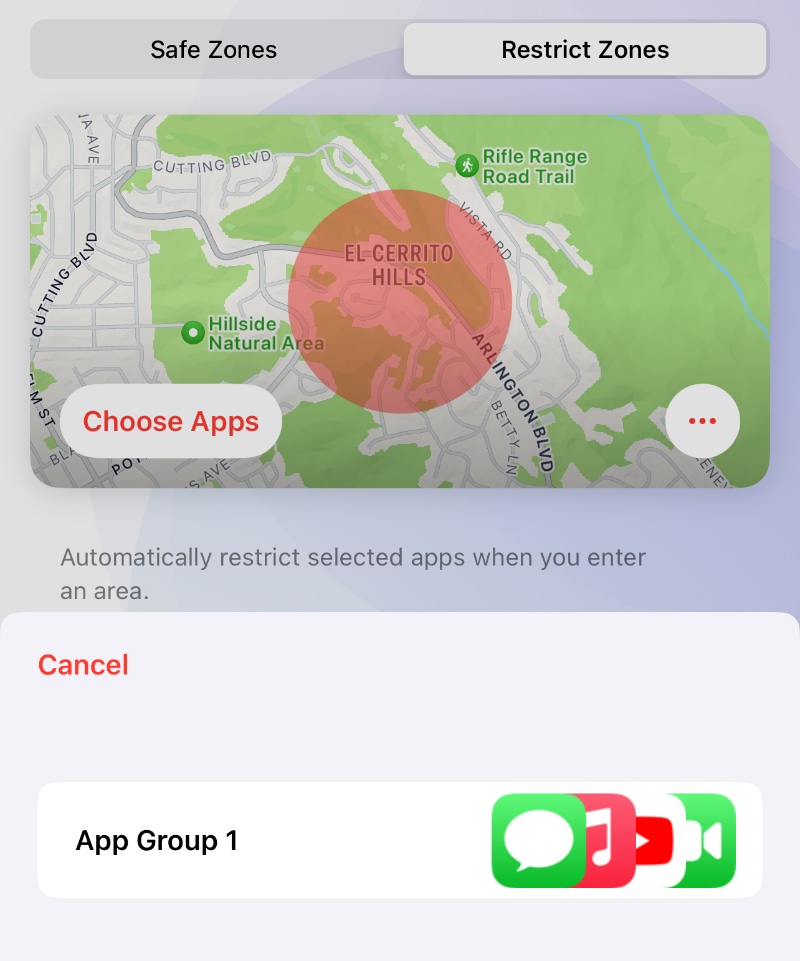
Geselecteerde groepen zijn nu automatisch beperkt wanneer je kind het schoolgebied betreedt. Als je het app-gebruik ook automatisch wilt herstellen wanneer je kind het gebied verlaat, tik je op "..." op de kaart en selecteer je "Apps herstellen bij verlaten".